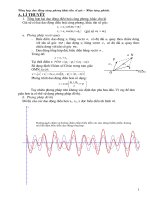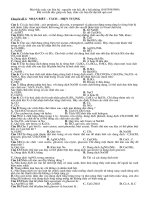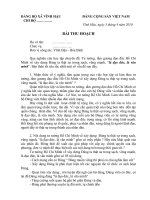Chuyen de bang tuong tac
Bạn đang xem bản rút gọn của tài liệu. Xem và tải ngay bản đầy đủ của tài liệu tại đây (71.48 KB, 8 trang )
Chuyên đề
hớng dẫn sử dụng
phòng học tơng tác đa chức năng
I. Mục đích và ý nghĩa sử dụng phòng học tơng tác.
Phòng học tơng tác sử dụng các phơng tiện kỹ thuật giảng dạy trực quan
sinh động giúp các em phát triển 4 kỷ năng nghe, nói, đọc, viết giúp cho việc
giảng dạy và học tiếng anh đạt hiệu quả tốt nhất, ngoài ra còn có thể dạy các
môn khác nh Toán , Tiếng việt , Khoa học, Lịch sử, Địa lý,
II. Thiết bị và sơ đồ kết nối hệ thống .
1. Thiết bị
Máy chiếu
Bảng tơng tác
Đĩa phần mềm
Máy vi tính
2. Sơ đồ hệ thống.
3. Kết nối.
- Cắm Cáp USB (tín hiệu tơng tác) vào CPU (máy tính) và bảng tơng tác.
- Cắm Cáp Audio (tín hiệu âm thanh) vào CPU và Loa gắn trên bảng tơng tác.
- Cắm Cáp VGA (tín hiệu hình ảnh) vào CPU và máy chiếu.
III. Cài đặt phần mềm.
1. Thiết bị cài đặt.
- Đĩa phần mềm
- Máy tính
2. Các bớc cài đặt
1
Máy
tính
Tín hiệu t ơng tác (Cáp USB)
Tín hiệu âm thanh (Cáp Audio)
Tín hiệu hình ảnh (Cáp VGA)
Loa
- Mở đĩa phần mềm (đĩa CD)
- Nhấn đúp chuột trái vào AutoRun (xuất hiện hộp thoại)
- Nhấn chuột trái vào Install All (xuất hiện hộp thoại)
- Nhấn Next để cài đặt
- Nhấn Next để cài đặt nếu xuất hiện.
- Nhấn Finish kết thúc quá trình cài đặt
IV. Cách sử dụng.
1. Định vị vùng làm việc.
- Nhấn vào biểu tợng WB touch driver trên màn hình. Biểu tợng sẽ xuất hiện
dới thanh công cụ. Nhấp chuột phải vào biểu tợng rồi chọn IR Touch for 6000A
Serials/Orientation để định vị vùng làm việc.
- Lựa chọn 6,9 hoặc 12 điểm định vị
- Sử dụng ngón tay hoặc bút nhấn chính xác vào dấu "+" một cách lần lợt cho
đến hết sẽ tự động trở về màn hình giao diện máy tính.
2. Khởi động phần mềm WB Touch Software
- Nhấn chuột vào biểu tợng WB Touch Software
- Chọn No, nhấn Next
- Nhấn Login
- Nhấn Window mode
3. Giao diện phần mềm WB Touch Software
- Thanh công cụ
- Th viện hình
- Vùng làm việc
- Thùng rác
V. thanh công cụ dọc.
1. Chức năng các nút công cụ
- Chức năng chọn để di chuyển vật thể: nét vẽ, viết, th viện hình
- Chức năng tẩy nét viết hoặc vẽ bằng bút
- Chức năng bút viết
- Chức năng bút định dạng nét
- Chức năng đổ màu
- Chức năng vẽ đờng thẳng
- Chức năng th viện hình học
- Chức năng gõ văn bản
- Chức năng chọn nét bút
- Chức năng chọn kiểu đờng thắng
2
- Chức năng chọn màu để tô hoặc đổ màu cho vật thể
- Chức năng chỉnh đẩm nhạt màu sắc
- Chức năng chuyển chế độ chuột máy tính
- Chức năng di chuyển thanh công cụ lên - xuống.
2. Các bớc thực hiện trên thanh công cụ
a. Chế độ bút và tẩy xóa.
- Chọn bút màu vẽ.
- Chọn nét bút
- Thể hiện nét vẽ
- Chọn chế độ tẩy
- Thể hiện tẩy xóa
b. Hình học và đổ màu
- Chọn hình vẽ
- Thể hiện hình vẽ
- Chọn chế độ đổ màu
- Chọn màu đổ
- Đổ màu vào hình cần tô
VI. thanh công cụ ngang.
1. Chức năng các nút công cụ
- Chức năng tạo tệp tin mới
- Chức năng mở tệp tin đã lu
- Chức năng lu tệp tin
- Chức năng sao chép (copy)
- Chức năng dán (Paste)
- Chức năng xóa
- Chức năng lấy lại (Undo)
- Chức năng bỏ qua (Redo)
- Chức năng thêm Slide mới
- Chức năng quay lại Slide trớc
- Chức năng tiến lên một Slide
- Chức năng xem lại quá trình thao tác
- Chức năng phóng to dạng kính lúp
- Chức năng xê dịch Slide
- Chức năng che màn hình
- Chức năng chụp ảnh
2. Các bớc thực hiện trên thanh công cụ
3
a. Che màn hình và phóng to
- Chọn chức năng che màn hình
- Di chuột vào mũi tên di chuyển tấm che
- Chọn chức năng phóng to
- Di chuyển ô vuông đến vùng cần phóng to
b. Chụp ảnh
- Chọn chức năng chụp ảnh
- Chọn 1 chế độ chụp
- Di chuyển hình vuông đến vùng chụp
- Nhấn chuột trái để hoàn thành quá trình chụp
VII. Những công cụ khác
- Chức năng vùng sáng (Searchlight)
- Chức năng bàn phím ảo (Soft Keyboard)
- Chức năng máy tính số (Calculator)
- Chức năng đồng hồ điện tử (Digtal Clock)
- Chức năng thớc đo độ (Protractor)
- Chức năng thớc kẻ (Ruler)
- Chức năng compa (Compass)
- Chức năng thớc đo góc (Set Square).
VIII. Th viện hình - Video
1. Chèn tệp tin âm thanh - Video
Insert -> Insert Media -> From File
2. Chèn hình ảnh từ th viện
IX. Sự cố - Khắc phục
1. Sự cố bật máy nhng không thấy có nguồn điện vào
* Cách khắc phục
- Kiểm tra nguồn điện, dây nguôn case máy tính
- Kiểm tra nút POWER trên case máy tính có bị kẹt không?
- Kiểm tra bộ nguồn của máy tính, xem quạt trên nguồn bộ nguồn có hoạt
động không?
- Kiểm tra các rắc cắm nguồn trên bo mạch chủ.
2. Sự cố bật máy, máy chạy nhng không lên hình
* Cách khắc phục.
- Kiểm tra cáp VGA xem có lỏng hoặc gị gáy chân cắm
- Tắt máy, tháo Ram ra vệ sinh hoặc thay Ram
- Kiểm tra bộ nguồn trên case máy tính hoặc thay nguồn
4
- Nặng hơn có thể hỏng bo mạch chủ.
3. Sự cố bật phần mềm bảng điện tử nhng không chạy.
* Cách khắc phục
- Reset lại máy tính
- Quét Virus
- Gỡ bỏ phần mềm rồi cài lại
- Cài lại Windows và phần mềm bảng điện tử.
4. Sự cố bật máy chiếu chạy nhng không lên hình, đèn đỏ nhấp nháy liên tục
* Cách khắc phục
- Dùng thao tác trên điều khiển
- Đợi đèn đỏ hết nhấp nháy và quạt hết rú mới thao tác bật lại máy chiếu
- Nếu vấn bị lặp lại điều trên, khi quạt gió hết rú, rút phích điện, đợi 30 phút,
bật lại.
- Nếu vẫn bị có nghĩa bị hỏng nặng, cần sửa chữa.
5. Sự cố máy chạy nhng không xuất hiện hình của máy tính.
* Cách khắc phục
- Nhấn tổ hợp phím Fn + phím chức năng nếu là Laptop
- Kiểm tra lại cáp VGA và khớp nối
- Nhấn nút Input chọn Input VGA 1 hoặc 2
- Thử trên một máy tính khác
6. Sự cố máy hoạt động bình thờng nhng bị mất màu hoặc chỉ có 1 màu
xanh hoặc màu vàng.
* Cách khắc phục
- Lỗi dây VGA
- Lỗi chân cắm VGA trên máy chiếu hoặc Case máy tính bị gáy.
7. Sự cố lệch cảm ứng.
* Cách khắc phục
- Định vị lại vùng làm việc
- Nhấn đúng tâm dấu "+" khi tiến hành định vị
- Hạn chế tác động mạnh vào bảng hoặc máy chiếu
- Hạn chế di chuyển bảng từ nơi nay sang nơi khác
8. Sự cố không nhận lệnh cảm ứng.
* Cách khắc phục
- Kiểm tra phần mềm kết nối bảng và máy tính
- Kiểm tra dây USB
- Kiểm tra cộng USB trên máy tính
5
- Có thể dùng máy tính khác để kiểm tra.
Chú ý:
Khi mở máy chiếu, nhấn nút Power một lần, đèn nguồn chuyển sang màu
xanh.
Khi tắt, nhấn nút Power 2 lần. Đợi đèn chuyển sang màu đỏ và hết nhấp
nháy mới rút phích cắm nguồn.
bài thu hoạch
Câu 1. Hãy nêu mục đích, ý nghĩa sử dụng phòng học tơng tác?
Câu 2. Hãy nêu tên các thiết bị, sơ đồ, kết nối hệ thống phòng học tơng tác?
Câu 3. Hãy nêu các thao tác định vị vùng làm việc trên bảng tơng tác?
Câu 4. Hãy nêu các s cố và cách khắc phục khi sử dụng phòng học tơng tác có
thể xảy ra?
6
Phòng GD&ĐT TP Vinh
Trờng Tiểu học Nghi Liên
Cộng hòa xã hội chủ nghĩa việt nam
Độc lập Tự do Hạnh phúc
Nghi Liên, ngày tháng năm 2013
Bài thu hoạch Chuyên đề
hớng dẫn sử dụng phòng học tơng tác đa chức năng
Họ và tên:
Chức vụ:
Trờng:
Câu 1: ....
....
....
....
....
....
....
....
....
....
....
....
....
....
....
....
....
....
....
....
7
…………………………….…………………………….…………………………….…………………………….……………
…………………………….…………………………….…………………………….…………………………….……………
…………………………….…………………………….…………………………….…………………………….……………
…………………………….…………………………….…………………………….…………………………….……………
…………………………….…………………………….…………………………….…………………………….……………
…………………………….…………………………….…………………………….…………………………….……………
…………………………….…………………………….…………………………….…………………………….……………
…………………………….…………………………….…………………………….…………………………….……………
…………………………….…………………………….…………………………….…………………………….……………
…………………………….…………………………….…………………………….…………………………….……………
…………………………….…………………………….…………………………….…………………………….……………
…………………………….…………………………….…………………………….…………………………….……………
…………………………….…………………………….…………………………….…………………………….……………
…………………………….…………………………….…………………………….…………………………….……………
…………………………….…………………………….…………………………….…………………………….……………
…………………………….…………………………….…………………………….…………………………….……………
…………………………….…………………………….…………………………….…………………………….……………
…………………………….…………………………….…………………………….…………………………….……………
…………………………….…………………………….…………………………….…………………………….……………
…………………………….…………………………….…………………………….…………………………….……………
…………………………….…………………………….…………………………….…………………………….……………
…………………………….…………………………….…………………………….…………………………….……………
…………………………….…………………………….…………………………….…………………………….……………
…………………………….…………………………….…………………………….…………………………….……………
…………………………….…………………………….…………………………….…………………………….……………
…………………………….…………………………….…………………………….…………………………….……………
…………………………….…………………………….…………………………….…………………………….……………
…………………………….…………………………….…………………………….…………………………….……………
…………………………….…………………………….…………………………….…………………………….……………
…………………………….…………………………….…………………………….…………………………….……………
8